עזרה
נתקעתם? יש כמה דרכים לקבל עזרה לגבי האפליקציה.
- פרסום שאלות ב-Stack Overflow.
- אפשר לדווח על באג או לשלוח בקשה להוספת תכונה בכלי למעקב אחר בעיות.
- פנייה לצוות התמיכה של מפות
תמיכה מהקהילה ב-Stack Overflow
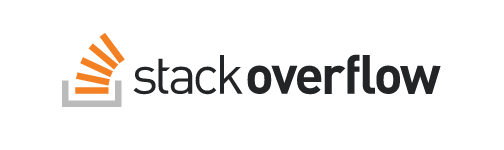
אנחנו משתמשים באתר הפופולרי Stack Overflow לשאלות ותשובות בנושא תכנות, כדי לענות על שאלות טכניות לגבי Places SDK ל-Android. Stack Overflow הוא אתר שבו מתכנתים יכולים לשאול שאלות ולענות עליהן, ולערוך את התשובות יחד. האתר לא מופעל על ידי Google, אבל אפשר להיכנס באמצעות חשבון Google. זה מקום מצוין לשאול בו שאלות טכניות לגבי פיתוח ותחזוקה של האפליקציה.
חברי הצוות של ממשקי ה-API של מפות Google ושל Google Places עוקבים אחרי כמה תגים שקשורים למפות Google ול-Google Places ב-Stack Overflow. כדי לחפש נושאים ספציפיים ל-Places SDK ל-Android, אפשר להוסיף
google-places-api+android. כדי לחפש נושאים שקשורים לממשקי API של הפלטפורמה של מפות Google, מוסיפים
google-maps לשאילתת החיפוש. מומלץ להוסיף לשאלה תגים נוספים כדי למשוך את תשומת הלב של מומחים בטכנולוגיות קשורות.
לפני שאתם מפרסמים שאלה ב-Stack Overflow:
לפני שאתם מפרסמים שאלה, כדאי לחפש בקבוצה כדי לראות אם מישהו כבר ענה על השאלה שלכם.
חיפוש שאלות קיימותכשמפרסמים שאלה חדשה, חשוב לשים לב לנקודות הבאות:
- חשוב לנסח את השאלה בצורה ברורה מאוד בנושא – זה עוזר לאנשים שמנסים לענות על השאלה וגם לאנשים שאולי יחפשו מידע בעתיד.
- כדאי לפרט כמה שיותר בפוסט כדי לעזור לאחרים להבין את הבעיה. כדאי לכלול קטעי קוד, יומנים או קישורים לצילומי מסך.
- עליך לצרף קטע קוד שממחיש את הבעיה. רוב האנשים לא ינסו לאתר באגים בקוד שלכם בלי דוגמה פשוטה שמאפשרת לשחזר בקלות את הבעיה. אם קשה לכם לארח את הקוד אונליין, תוכלו להשתמש בשירות כמו JSFiddle.
- כדאי לקרוא את השאלות הנפוצות על Stack Overflow. באתר ובקהילה שלו יש הנחיות וטיפים שכדאי לפעול לפיהם כדי לוודא שהשאלה שלכם תענה.
דיווח על בעיה או שליחת בקשה להוספת תכונה
אם לדעתכם מצאתם באג, או אם יש לכם בקשה לתכונה שאתם רוצים לשתף עם צוות Google Maps Platform APIs, אתם יכולים לדווח על באג או לשלוח בקשה לתכונה בכלי למעקב אחר בעיות.
באגים
אם לדעתכם הבעיה נובעת מבָאג ב-Places SDK ל-Android, דווחו עליה במעקב הבעיות שלנו. בתיאור הבאג צריך לכלול את הפרטים הבאים:
- תיאור של הבעיה ושל ההתנהגות שציפיתם לה במקום זאת.
- רשימת שלבים או קטע קוד קטן לדוגמה שאפשר לבצע כדי לשחזר את הבעיה.
- כל מידע אחר שנדרש בתבנית של דוח הבאגים.
לפני שמדווחים על באג, כדאי לעיין ברשימת הבאגים כדי לבדוק אם מישהו כבר דיווח על הבעיה.
חיפוש באגים קיימים דיווח על באגבקשות להוספת תכונות
אתם יכולים להשתמש בכלי למעקב אחרי בעיות כדי לבקש תכונות חדשות או להציע שינויים בתכונות קיימות. עליך לתאר את הפונקציונליות הספציפית שהיית רוצה לראות, ולציין את הסיבות לכך שהיא חשובה לדעתך. אם אפשר, כדאי לכלול פרטים ספציפיים על תרחיש השימוש ועל ההזדמנויות החדשות שהתכונה תאפשר.
לפני ששולחים בקשה חדשה לתכונה, כדאי לחפש ברשימה כדי לראות אם מישהו כבר שלח את אותה בקשה.
חיפוש בקשות קיימות בקשת תכונה חדשה| קודי סטטוס של מעקב אחר בעיות | |
|---|---|
| חדש | הבעיה הזו או הבקשה לתכונה לא סווגו. |
| הקצאה | הוקצה אדם לטיפול בבעיה. |
| אושרו | הבעיה מוכרת על ידי הגורם המטפל, שיספק עדכונים כשהחקירה הפעילה תתחיל. |
| קבוע | הבעיה נפתרה בגרסה שהושקה. |
| קבוע (מאומת) | הבעיה נפתרה והתיקון אומת. |
| לא יתוקן (אי אפשר לשחזר) | אין מספיק מידע כדי לפתור את הבעיה, או שלא ניתן לשחזר את הבעיה שדווחה. |
| לא יתוקן (התנהגות מכוונת) | הבעיה מתארת את ההתנהגות הצפויה של המוצר בנסיבות שדווחו. |
| לא יתוקן (הוצא משימוש) | הבעיה כבר לא רלוונטית בגלל שינויים במוצר. |
| לא יתוקן (לא ניתן לביצוע) | הבעיה מחייבת שינויים שלא ניתן ליישם בעתיד הנראה לעין. |
| שכפול | הדוח הזה הוא כפילות של בעיה קיימת. |
| קודי מעקב אחר בעיות שסודרו לפי עדיפות | |
|---|---|
| PendingFurtherReview | הבעיה הזו עברה את המיון הראשוני וממתינה לבדיקה בעדיפות גבוהה. |
| NeatIdea | קיבלנו את הבקשה להוספת תכונה. אנחנו בודקים את הבקשה הזו, אבל אין לנו תוכניות להטמיע אותה. כדי להצביע, אפשר לסמן בכוכב. כדי לדון בתרחיש השימוש, אפשר להוסיף תגובה. |
| NeedsMoreInfo | כדי לטפל בבעיה הזו או בבקשה הזו לתכונה, אנחנו צריכים לקבל מידע נוסף מהמדווח. |
בחירת חבילת השירות שמתאימה לכם
מומלץ מאוד להירשם לאחת מחבילות שירות התמיכה בהקדם האפשרי, אפילו לפני שתצטרכו אותה. להשוואה בין חבילות השירות
כדי לבדוק מה רמת התמיכה הקיימת שלכם ב-Google Maps Platform:
- עוברים אל התמיכה בפלטפורמה של מפות Google במסוף Google Cloud.
- חבילת שירות התמיכה מופיעה בחלק התחתון של הדף.
תמיכה מתקדמת
תמיכת Enhanced מציעה זמן מענה ראשוני של שעה אחת לבעיות קריטיות מסביב לשעון, הרשאות להעברת בקשות לטיפול ברמה גבוהה יותר, בדיקה של בעיות מורכבות יותר בנתוני המפה ועוד. השירות בתמיכת Enhanced מיועד למי שמחפש מענה מהיר מסביב לשעון ושירותים נוספים להרצת עומסי עבודה של Google Maps Platform בסביבת הייצור. מידע נוסף זמין במאמר Google Maps Platform Customer Care.
הרשמה לחבילת שירות או ביטול שלה
רק אדמינים לחיוב יכולים לשנות את חבילת שירות התמיכה שנבחרה, כי היא תחול על כל הפרויקטים שמקושרים לחשבון הנוכחי לחיוב ב-Google Cloud.
כדי להירשם לשירות תמיכה או לבטל אותו, צריך לפנות למחלקת המכירות.
פנייה לצוות התמיכה של הפלטפורמה של מפות Google
אם לא מצאתם תשובות לשאלות שלכם ב-Stack Overflow או בכלי למעקב אחר בעיות, תוכלו להיכנס לדף התמיכה בפלטפורמה של מפות Google במסוף Cloud.
בדף התמיכה של פלטפורמת 'מפות Google' אפשר ליצור בקשות תמיכה חדשות, לצפות בבקשות קיימות, לפתור אותן או להעביר אותן לטיפול ברמה גבוהה יותר.
כדי לנהל בקשות תמיכה במסוף Google Maps Platform, צריך להיות לכם אחד מהתפקידים הבאים:
- בעלי הפרויקט
- עריכת פרויקטים
- עריכת בקשות לתמיכה טכנית
- צפייה בבקשות לתמיכה טכנית
בתפקיד 'צפייה בבקשות לתמיכה טכנית' אפשר רק לראות את פרטי הבקשה, ואי אפשר לתקשר עם התמיכה או לעדכן את הבקשה בשום צורה.
מידע נוסף על התפקידים האלה, כולל איך להקצות אותם, מופיע במאמר הענקת גישה לתמיכה. השוואה בין התפקידים שמוזכרים במסמכי התיעוד של הפלטפורמה של מפות Google
יצירה של בקשת תמיכה
בעלי הפרויקט, עורכי הפרויקט ועורכי בקשות לתמיכה טכנית יכולים ליצור בקשות תמיכה. אם לא הוקצה לכם אחד מהתפקידים האלה, פנו לבעלים של הפרויקט או לאדמין הארגוני כדי לקבל גישה.
- נכנסים לדף
Create a Case (יצירת בקשה) בתמיכה בפלטפורמה של מפות Google במסוף Cloud.
- אפשר גם ללחוץ על הלחצן 'יצירת פנייה' בראש הדף תמיכה בפלטפורמת 'מפות' של Google.
- בוחרים את הפרויקט שקשור לשאלה שלכם בסרגל הנפתח העליון של מסוף Cloud.
- ממלאים את הטופס בפירוט.
- אחרי שיוצרים את הבקשה, אפשר להתכתב עם התמיכה באימייל.
ניהול בקשות התמיכה
אפשר לצפות בבקשות התמיכה, לפתור אותן או להעביר אותן לטיפול ברמה גבוהה יותר מ-Cloud Console. כדי לתקשר עם התמיכה בנוגע לבקשות שלכם, צריך להשיב לאימיילים שקשורים לבקשות. בעתיד תוכלו להשיב לבקשות תמיכה במסוף Cloud.
צפייה בבקשות תמיכה
הפניות שלכם מוצגות בדף הפניות, והפניות האחרונות מוצגות גם בדף הסקירה הכללית של התמיכה בפלטפורמה של מפות Google, שממנו אפשר לעבור לדף הפניות. אפשר לבחור כל פנייה כדי לראות את הפרטים שלה ולפנות לתמיכה של הפלטפורמה של מפות Google.
הבקשות לתמיכה מוגבלות לפרויקט שנבחר, כך שיוצגו רק בקשות שנוצרו במסגרת הפרויקט הזה. אם יש לכם כמה פרויקטים ואתם לא מוצאים בקשת תמיכה שציפיתם לראות, בדקו אם אתם צופים בפרויקט שממנו יצרתם את בקשת התמיכה.
פתרון של פנייה
אם כבר לא נדרשת תמיכה בפנייה שלך, אפשר להודיע על כך לצוות התמיכה באימייל או ללחוץ על הלחצן 'פתרון' בחלק העליון של הדף 'פרטי הפנייה'.
הענקת גישה לתמיכה
בעלי פרויקט או אדמינים ארגוניים יכולים להקצות את כל התפקידים הזמינים בדף IAM.
- פותחים את הדף IAM במסוף Cloud.
- בוחרים באפשרות Select a project (בחירת פרויקט) > בוחרים פרויקט מהתפריט הנפתח > Open (פתיחה).
- לוחצים על הוספה ומזינים את כתובת האימייל של החבר החדש.
- אפשר להוסיף אנשים, חשבונות שירות או קבוצות Google כחברים, אבל לכל פרויקט חייב להיות לפחות אדם אחד כחבר.
- בוחרים את התפקיד של החבר. מומלץ לתת לחשבון החבר רק את הרשאות הגישה שהוא באמת צריך, כדי לשמור על עקרון האבטחה של הרשאות מינימליות. חברים עם הרשאות בעלים של הפרויקט יכולים לנהל את כל ההיבטים של הפרויקט, כולל השבתה שלו.
- כדי להעניק הרשאות של בעלי הפרויקט או עריכת פרויקט, בוחרים את התפקיד המתאים בקטע פרויקט.
- כדי להגביל את ההרשאות של חבר הקבוצה להגשת בקשות לתמיכה טכנית, בוחרים בתפקיד עריכת בקשות לתמיכה טכנית בקטע תמיכה.
- שומרים את השינויים.
פנייה לתמיכה בנושאי חיוב כאדמין לחיוב
התפקיד אדמין לחיוב לא מעניק הרשאות ליצירת בקשות תמיכה בחשבון לחיוב, כי הגישה לתמיכה (טכנית או בנושאי חיוב) מבוססת על הרשאות בפרויקט, והיא ניתנת לבעלי פרויקטים, לעורכי פרויקטים או לעורכי בקשות לתמיכה טכנית בפרויקט שמקושר לחשבון לחיוב. אם אין לכם גישה לפרויקט שקשור לחשבון לחיוב:
- יוצרים פרויקט חדש. אתם מקבלים אוטומטית את התפקיד בעלים של הפרויקט בפרויקט הזה.
- מפעילים את החיוב בפרויקט החדש באמצעות החשבון לחיוב שבו משתמשים בפרויקטים האחרים של הקבוצה.
- מפעילים API של פלטפורמת מפות Google מהפרויקט החדש.
איך יוצרים פרויקט, מפעילים בו חיוב ומפעילים API
מכיוון שאתם הבעלים של הפרויקט החדש הזה, יש לכם גישה ליצירת פנייה לתמיכה בנושא ממשק ה-API של הפלטפורמה של מפות Google מהפרויקט החדש, ואתם יכולים לשלוח פניות לגבי חשבון החיוב שמקושר אליו.
זמני תגובה של התמיכה
בטבלה הבאה מפורטים זמני המענה (זמני הפתרון עשויים להשתנות):
| רמת עדיפות | מקרים לדוגמה | זמן התגובה של Standard Support | זמן התגובה של Enhanced Support |
|
השפעה קריטית – לא ניתן להשתמש בשירות בסביבת הייצור
ההגדרה הזו חלה רק על שירותים בפלטפורמה של מפות Google שמסומנים כזמינים לכלל המשתמשים (GA). |
המצב שלכם עומד בכל הקריטריונים הבאים:
|
שעה אחת בימי חול, לא כולל חגים מקומיים | שעה אחת בימי חול ובסופי שבוע |
|
השפעה גבוהה – פגיעה חמורה בשירות
ההגדרה הזו חלה רק על שירותים בפלטפורמה של מפות Google שמסומנים כזמינים לכלל המשתמשים (GA). |
יש תקלה במוצר או בשירות בסביבת הייצור עם שגיאות משמעותיות אצל משתמשי הקצה. ההשפעה על העסק היא מתונה (לדוגמה, סיכון לאובדן הכנסות או ירידה בפרודוקטיביות). יש פתרון עקיף שאפשר ליישם מהר כדי למזער את ההשפעה הקריטית על העסק. |
24 שעות בימי חול | 4 שעות באמצע השבוע ובסופי שבוע |
| השפעה בינונית – פגיעה חלקית בשימוש בשירות |
חומרת הבעיה וההיקף שלה מוגבלים. המשתמשים עצמם לא רואים את הבעיה. ההשפעה על העסק היא נמוכה (למשל, אי נוחות או פגיעה שולית בפעילויות העסק). |
24 שעות בימי חול | 24 שעות בימי חול |
| השפעה נמוכה – אפשר להשתמש בשירות באופן מלא |
כמעט שאין השפעה על העסק או מבחינה טכנית. |
24 שעות בימי חול | 24 שעות בימי חול |
פניות בנושא פרטיות
אם יש לכם שאלות בנוגע לפרטיות ולהגנה על נתונים, אתם יכולים לפנות אלינו באמצעות טופס הפנייה בנושא פרטיות הנתונים.
העברה של בקשה לטיפול ברמה גבוהה יותר
אם לדעתכם המקרה לא מטופל בצורה אופטימלית, אתם יכולים להעביר אותו לטיפול ברמה גבוהה יותר. מנהל העברת פניות לטיפול ברמה גבוהה יותר יבדוק את הפנייה כדי לוודא שהיא מטופלת בצורה נכונה. מנהלי הסלמה יכולים לספק מומחיות נוספת או לתת עדיפות גבוהה יותר לטיפול במקרה בהתאם לדרישות העסקיות, אבל הם לא יכולים לאשר חריגות ממדיניות או מתנאי שימוש.
אפשר להעביר בקשה לטיפול ברמה גבוהה יותר שעה אחרי שהיא נשלחה. אפשר להשתמש בלחצן 'העברה לטיפול ברמה גבוהה יותר' שמופיע בכותרת התחתונה של אימיילים לתמיכה, באימייל לאישור יצירת הפנייה או בכל תשובה לפנייה. אפשר גם ללחוץ על הלחצן 'העברת הטיפול לרמה גבוהה יותר' בחלק העליון של הדף 'פרטי הפנייה' של הפנייה.
בקשה לשיחת ועידה בווידאו
אם לדעתכם שיחת ועידה קולית או שיחת וידאו יכולה לעזור בפתרון הבעיה, אתם יכולים לפתוח בקשת תמיכה טכנית ולבקש שיחת וידאו. בבקשה, תארו את מטרת הפגישה והציעו שעות אפשריות (כולל אזור זמן). אחרי קבלת הבקשה, צוות התמיכה של פלטפורמת מפות Google יתזמן פגישה באמצעות Google Meet או מערכת ועידות וידאו שתבחרו.
בקשה לדוח אירוע של הסכם רמת שירות (SLA)
אם נתקלתם באירוע שבו הייתה הפרה של הסכם רמת השירות (SLA) של הפלטפורמה של מפות Google, אתם יכולים לפתוח בקשת תמיכה טכנית כדי לבקש דוח אירוע. אם פתחתם בקשת תמיכה במהלך האירוע, אתם יכולים לבקש דוח על האירוע בבקשת התמיכה הזו, במקום לפתוח בקשת תמיכה חדשה. דוח האירוע יכלול מידע על ההשפעה של האירוע ועל הפעולות שבוצעו כדי לצמצם את ההשפעה שלו, וגם על פעולות המנע שננקטו כדי למנוע מקרים דומים בעתיד.
בקשת עזרה בנושא בעיה באיכות נתוני המפה
אם יש לכם בעיה מורכבת שקשורה לאיכות נתוני המפות ודורשת בדיקה (למשל, כתובת שחסרה או נתוני כתובת לא מדויקים), אתם יכולים לפתוח פנייה לתמיכה טכנית ולבקש בדיקה מורכבת של נתוני המפות. בבקשת התמיכה, חשוב לכלול פרטים על הבעיה באיכות הנתונים במפה. כשצוות התמיכה של הפלטפורמה של מפות Google מקבל בקשה, הוא יוצר איתכם קשר כדי לבדוק את הבעיה באיכות נתוני המפה, ו-Google עשויה לבצע שינויים תואמים בנתונים.

